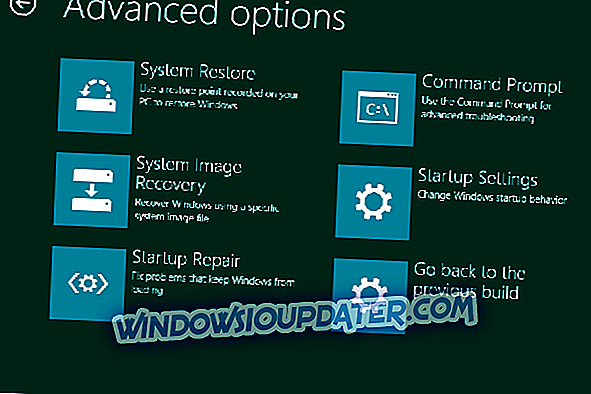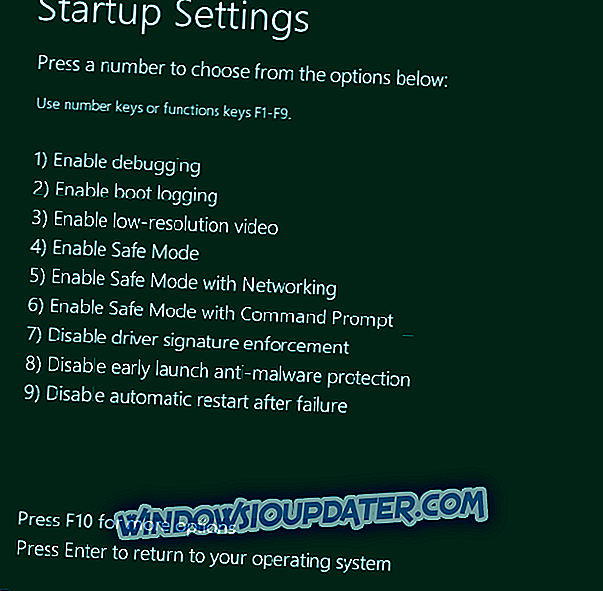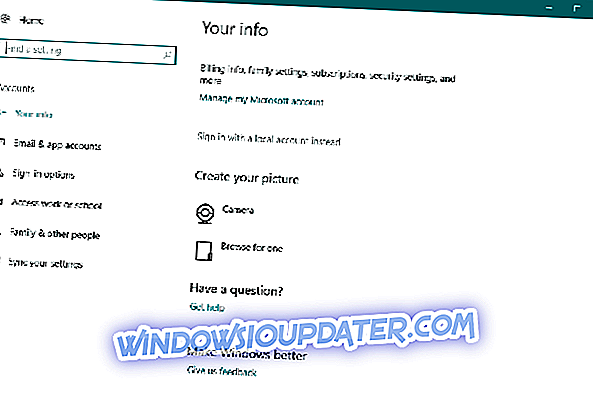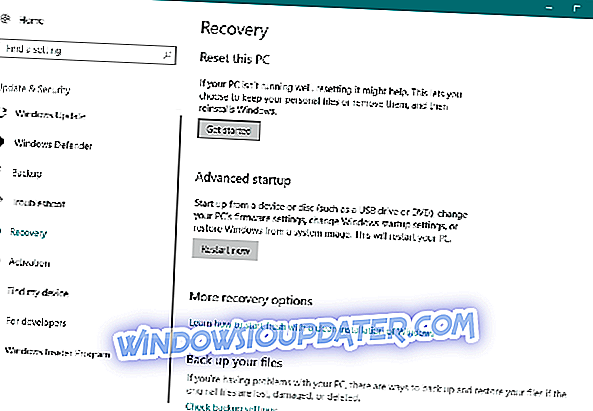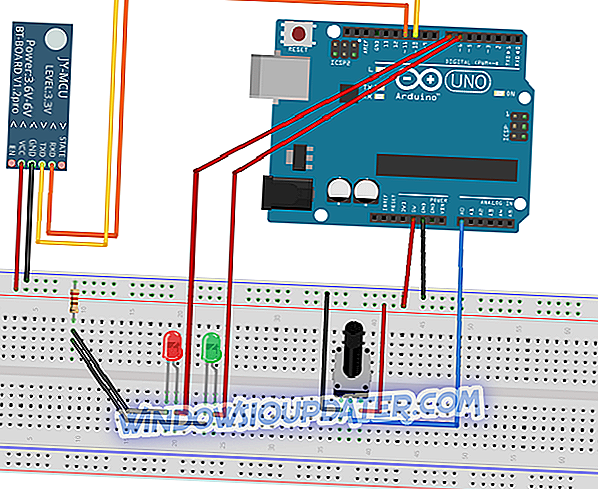Windows 10 telah berkongsi isu, dan salah satu isu yang lebih serius yang dilaporkan pengguna adalah ketidakmampuan untuk log masuk ke Windows 10. Ini kelihatan seperti masalah besar, tetapi ada beberapa perkara yang boleh anda lakukan untuk memperbaikinya.
Tidak dapat log masuk ke Windows 10 boleh menjadi salah satu masalah terburuk yang boleh dihadapi pengguna PC. Anda tidak dapat mengakses fail atau aplikasi anda, dan tidak dapat menggunakan Windows 10 boleh menyebabkan masalah utama terutama jika anda menggunakan Windows 10 secara teratur untuk projek kerja atau sekolah.
Saya Tidak Boleh Masuk Ke Windows 10, Apa yang Dapat Dilakukan?
- Windows 10 tidak boleh melog masuk ke Akaun anda - Anda akan mendapat ralat ini sekiranya ada sesuatu yang salah dengan Akaun Pengguna anda.
- Windows 10 tidak akan membiarkan saya log masuk ke komputer saya - Sekiranya anda baru-baru ini menghadapi masalah ini, kami mempunyai artikel tentangnya.
- Windows 10 tidak boleh log masuk dengan Microsoft Account - Jika anda menerima ralat ini semasa log masuk, lihat artikel kami mengenai menyelesaikan masalah ini.
- Windows 10 tidak boleh log masuk dengan kata laluan - Kesilapan ini muncul apabila terdapat sesuatu yang salah dengan kata laluan anda.
- Windows 10 tidak boleh log masuk selepas naik taraf - Peningkatan Windows diketahui kerana menyebabkan pelbagai masalah login kepada pengguna.
- Kami tidak boleh log masuk ke akaun anda masalah ini sering boleh diperbaiki - Sekiranya anda menghadapi masalah ini, lihat panduan penuh kami tentang menyelesaikan masalah ini
- Windows 10 tidak boleh masuk skrin masuk - Ini adalah isu yang lebih serius, kerana ini mungkin bermakna komputer anda tidak dapat boot dengan betul. Dalam kes ini, kami mencadangkan anda artikel kami tentang masalah boot di Windows.
Betulkan: Tidak boleh log masuk ke Windows 10
Isi kandungan:
- Semak papan kekunci anda
- Pastikan anda disambungkan ke internet
- Jalankan PC dalam Mod Selamat
- Gunakan Akaun Lokal
- Pasang Kemas Kini Windows
- Lakukan Pemulihan Sistem
- Imbas virus
- Jalankan imbasan SFC
- Tetapkan semula Windows
Penyelesaian 1 - Semak keyboard anda
Pastikan bahawa jika anda menggunakan papan kekunci setempat yang anda masukkan kata laluan yang betul. Kadang-kadang dengan papan kekunci setempat, penempatan utama mungkin sedikit berbeza jadi ingatlah itu. Kadang-kadang aksara atau nombor khas dalam beberapa kes yang jarang berlaku boleh diberikan kepada kekunci yang berbeza apabila anda menggunakan papan kekunci setempat, supaya mungkin menghalang anda daripada mengakses Windows 10.
Sekiranya anda masih menghadapi masalah untuk log masuk ke Windows 10, anda boleh cuba menggunakan papan kekunci yang berbeza terutamanya jika papan kekunci semasa anda mempunyai penempatan huruf yang berbeza. Jadi, jika anda mempunyai papan kekunci ganti cuba menyambungkannya ke komputer anda dan menggunakannya untuk log masuk ke Windows 10.
Atau lebih baik lagi, anda boleh menggunakan papan kekunci pada skrin untuk log masuk.
- Pada skrin log masuk di bahagian bawah kanan klik Ikon Akses Akses.
- Cari papan kekunci pada skrin dan kliknya.
- Papan kekunci akan muncul di skrin anda.
- Gunakan tetikus anda untuk memasukkan kata laluan dan cuba log masuk semula.
Penyelesaian ini mudah, tetapi telah disahkan bahawa ia berfungsi oleh banyak pengguna supaya pastikan anda mencubanya.
Penyelesaian 2 - Pastikan anda disambungkan ke internet
Sekiranya anda baru-baru ini mengubah kata laluan Akaun Microsoft anda dalam pelayar web, ada kemungkinan komputer anda belum 'mendaftarkan'nya lagi.
Jadi, sebelum bergerak, pastikan komputer anda disambungkan ke internet. Ini akan membolehkan PC anda 'untuk' mendaftarkan kata laluan baru, dan anda akan dapat log masuk semula ke PC anda.
Sekiranya anda sudah bersambung ke internet, beralih ke penyelesaian seterusnya dari bawah ke bawah.
Sekiranya anda tidak boleh log masuk kerana kata laluan anda, adalah penting untuk mengetahui bahawa anda boleh menyelesaikannya dengan menggunakan alat pemulihan kata laluan tertentu. Kami sangat mengesyorkan anda menggunakan Windows Key, perisian pemulihan kata laluan yang terdapat di pasaran selama 20 tahun.
Perisian ini boleh membantu anda memulihkan kata laluan Windows, kata laluan untuk Android, ZIP, Sistem Fail Apple dan macOS High Keychains Sierra. Plus besar Windows Key adalah bahawa anda tidak perlu menjadi pengguna komputer berkemahiran tinggi untuk mengatasinya.
- Muat turun sekarang percubaan Windows Key
Penyelesaian 3 - Jalankan PC dalam Mod Selamat
Jika anda masih tidak dapat log masuk ke PC anda, satu-satunya perkara yang perlu anda lakukan adalah memasuki Mod Selamat. Mod Selamat melakukan keajaiban dalam kes seperti ini.
Bukan sahaja ia akan membantu kami mendapatkan komputer anda dan berjalan, tetapi ia juga akan membantu kami menentukan sebab masalah, dan menyelesaikannya. Menjalankan komputer anda dalam Mod Selamat juga akan diperlukan untuk beberapa penyelesaian di bawah. Jadi, ingatlah itu.
Inilah cara untuk menjalankan PC anda dalam Mod Selamat, apabila anda tidak dapat log masuk:
- Mulakan semula komputer anda sambil menahan butang SHIFT
- Menu Permulaan Lanjutan akan dibuka pada boot. Pergi ke Penyelesaian Masalah .
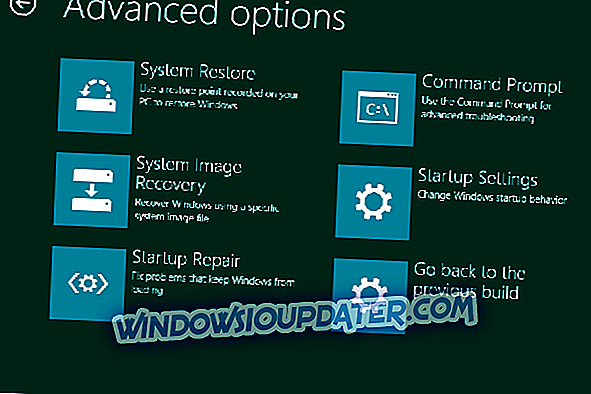
- Sekarang, pergi ke Advanced Options > Settings Startup .
- Klik butang Mula semula .
- Tetingkap dengan pelbagai pilihan permulaan akan muncul. Tekan 5 atau F5 pada papan kekunci anda untuk memilih Membolehkan Mod Selamat dengan Rangkaian.
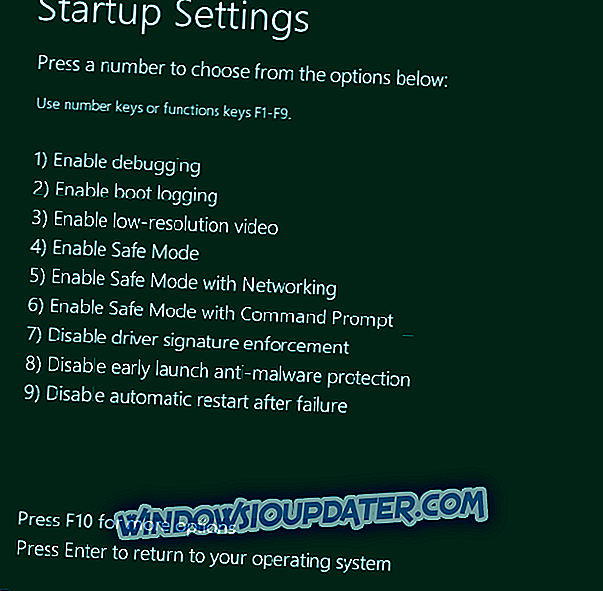
- Tunggu komputer anda boot.
Itu sahaja, sekarang bahawa kita berada dalam Mod Selamat, kita boleh bergerak mencari dan menyelesaikan masalah kita.
Penyelesaian 4 - Gunakan Akaun Lokal
Ini adalah satu lagi penyelesaian sementara, sehingga kami menentukan punca sebenar masalah. Inilah yang perlu anda lakukan untuk beralih dari Akaun Microsoft anda ke Akaun Lokal anda:
- Buka apl Tetapan .
- Pergi ke bahagian Akaun . Navigasi sekarang ke tab Maklumat anda .
- Klik Log masuk dengan akaun setempat sebaliknya .
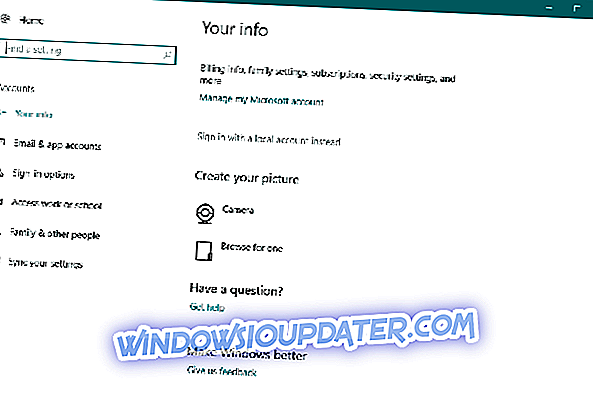
- Masukkan kata laluan anda dan klik Seterusnya .
- Sekarang masukkan nama pengguna untuk akaun setempat anda dan klik Seterusnya .
- Selepas melakukan itu, klik butang Keluar dan selesai .
- Kini log masuk ke Windows 10 dengan akaun tempatan anda.
Penyelesaian 5 - Pasang Kemas kini Windows
Pasti, kemas kini Windows diketahui kerana menyebabkan dan menyelesaikan pelbagai masalah. Ia seperti gelung tak terhingga. Tetapi dalam kes ini, anda tidak perlu risau tentang kandungan sebenar kemas kini.
Untuk memasang kemas kini Windows, anda perlu memulakan semula komputer anda untuk memohon perubahan. Dan di sinilah perkara boleh menjadi buruk. Ia lebih cenderung untuk kemas kini yang baru dipasang untuk mengganggu proses boot anda.
Kami mengesyorkan anda menyemak artikel kami mengenai masalah dengan memasang kemas kini Windows untuk penyelesaian yang lebih berpotensi.
Penyelesaian 6 - Lakukan Pemulihan Sistem
Sekiranya sesuatu di dalam sistem anda rosak, Sistem Pemulihan adalah alat yang mungkin berguna. Sekiranya anda tidak pasti cara menggunakan Pemulihan Sistem, ikut arahan ini:
- Mulakan semula komputer anda sambil menahan butang SHIFT
- Menu Permulaan Lanjutan akan dibuka pada boot. Pergi ke Penyelesaian Masalah .
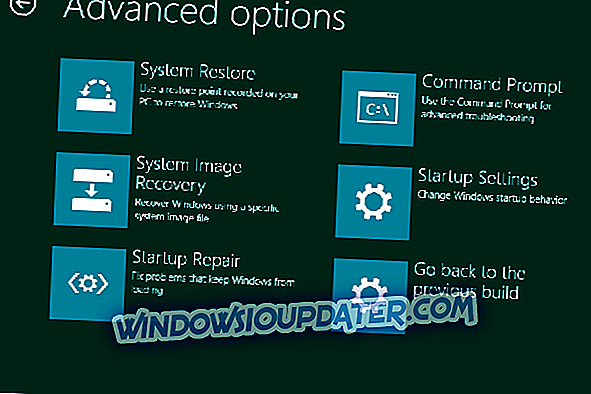
- Pilih Pemulihan Sistem.
- Pilih titik pemulihan terakhir anda, dan ikuti arahan pada skrin yang lebih lanjut.
- Selesaikan persediaan.
Penyelesaian 7 - Imbas virus
Terdapat juga kemungkinan anda telah mengambil virus di suatu tempat, dan ia menyekat anda daripada log masuk ke PC anda. Jadi boot dalam Safe Mode dan lakukan imbasan virus yang mendalam.
Jika terdapat sebarang ancaman, program antivirus anda akan membuangnya, dan semoga anda dapat log masuk ke komputer anda semula.
Penyelesaian 8 - Jalankan imbasan SFC
Pengimbas SFC adalah alat yang berguna untuk menangani pelbagai masalah yang berkaitan dengan sistem. Kerana ada peluang masalah kami terletak dalam sistem, imbasan SFC dapat dibuktikan sebagai berguna.
Inilah yang anda perlu lakukan untuk menjalankan imbasan SFC:
- Pergi ke Cari, taip cmd, klik kanan Prompt Perintah, dan pergi ke Run as Administrator .
- Masukkan arahan berikut, dan tekan Enter pada papan kekunci anda: sfc / scannow
- Tunggu proses selesai.
- Mulakan semula komputer anda.
Penyelesaian 9 - Tetapkan semula Windows
Dan akhirnya, jika tiada penyelesaian dari atas telah terbukti berguna untuk menyelesaikan masalah login kami, kami perlu menaikkan bendera putih, dan memasang semula sistem operasi anda.
Inilah caranya
- Pergi ke apl Tetapan .
- Pergi ke Kemas Kini & Keselamatan > Pemulihan .
- Di bawah Tetapkan semula PC ini, pilih Bermula .
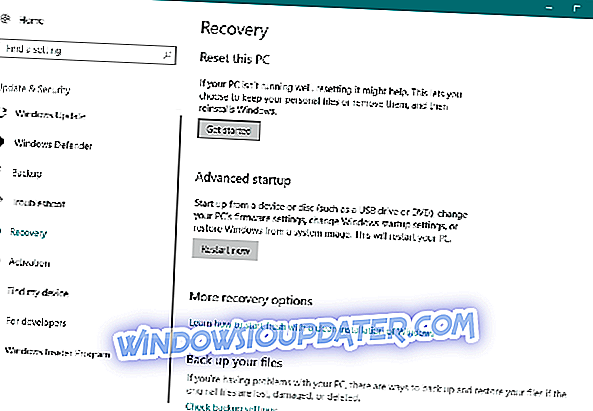
- Pilih sama ada anda mahu memadam sepenuhnya partition anda atau menyimpan fail peribadi anda.
- Ikuti arahan pada skrin dengan lebih berhati-hati. Nota: Jika anda tidak pasti untuk melakukan ini, tanyakan kepada seseorang yang lebih berpengalaman untuk mendapatkan bantuan.
Kami berharap penyelesaian ini membantu anda untuk log masuk ke Windows 10, tetapi jika anda masih mempunyai masalah ini, kami telah membahas apa yang perlu dilakukan jika anda tidak dapat log masuk dengan akaun Microsoft dan apa yang perlu dilakukan jika Windows 10 membekukan seksyen login.